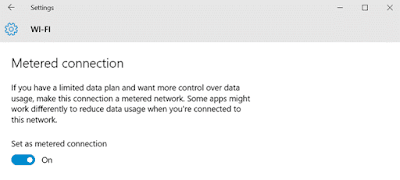Cara mengurangi penggunaan Data Internet pada PC
Monday, October 17, 2016
Edit
Cara mengurangi penggunaan Data Internet pada PC. Komputer yang secara luas digunakan dalam kehidupan modern saat ini. Salah satu yang penting bagi penggunaan komputer ialah agar dapat terhubung ke Internet. Orang-orang dapat menghabiskan berjam-jam untuk browsing internet pada komputer mereka, membuka situs favorit mereka, selalu terhubung melalui situs jaringan sosial, menikmati video dan musik online, banyak yang padat di lakukan di komputer yang memiliki koneksi Internet.
Kecepatan internet dan data adalah salah satu perhatian utama sebagian besar pengguna. hal ini adalah karena terkadang kita memiliki Data internet yang terbatas untuk di gunakan dan bandwidth yang kurang. Oleh karena itu, orang selalu mencari cara untuk mengurangi penggunaan data Internet pada PC.
Ada banyak cara untuk mengurangi penggunaan data Internet pada PC. kita mengontrol penggunaan data internet pada PC kita. dengan begitu kita akan dapat meningkatkan kecepatan browsing dan juga men-download dengan cepat pada PC Anda. Jadi, ada beberapa tips dan trik untuk Anda, yang dapat Anda ikuti untuk mengurangi penggunaan data Internet pada PC. Setelah menerapkan tips dan trik, Anda akan melihat perubahan yang signifikan dalam penggunaan data Internet Anda serta kecepatan browsing Anda
Bagaimana untuk mengurangi penggunaan Data Internet pada PC.
1. Atur Connection As Metered pada windows (hanya Windows 10).
Dengan diperkenalkannya fitur baru di upgrade Windows terbaru, ada fitur yang sangat berguna yang membantu dalam mengurangi penggunaan data pada PC windows Anda. Anda dapat mengatur sambungan Internet Anda sebagai Metered Connection di Windows pengaturan sehingga Windows tahu Anda memiliki Data terbatas dan tidak menggunakan data Internet yang berlebihan di latar belakang untuk update dan sinkronisasi. Anda dapat mengurangi banyak penggunaan data Internet dengan Metered Connection karena akan menonaktifkan semua latar belakang Windows proses yang menggunakan Internet.Cara menetapkan sambungan Internet kita ke Connection Metered :
Langkah 1: Buka connections dari ikon WiFi atau LAN di sisi kanan bar tugas.
Langkah 2: Buka advanced settings
Langkah 3: lalu pilih "Set as Metered connections "
2. Menggunakan browser pihak ke-3.
Edge Internet Explorer adalah browser bawaan pada Windows PC. Microsoft mengklaim bahwa Edge Internet Explorer sangat baik. Namun, Edge Internet Explorer sebenarnya tertinggal jauh di belakang pesaing Edge Internet Explorer seperti Google Chrome atau Opera. Aplikasi seperti Chrome dan Opera suka menggunakan teknologi kompresi dan mode booster yang dapat memuat laman web dengan lebih cepat dan menggunakan sedikit data. Oleh karena itu disarankan untuk menginstal dan menggunakan browser Web pihak ketiga.3. chrome Data Saver.
Karena kami telah memberitahu kamu untuk menginstal dan meggunakan browser pihak ketiga, kita dapat pergi ke pengaturan lebih lanjut untuk mengurangi penggunaan data Internet pada PC. Jika Anda memilih untuk menginstal Google Chrome pada PC Anda, ini akan menjadi lebih mudah untuk Anda. Ada ekstensi Chrome yang dikenal sebagai data Saver. Instal ekstensi ini di Google Chrome browser Anda dan Anda akan melihat penurunan yang besar dalam penggunaan data Internet. Namun, ekstensi ini tidak akan mempengaruhi pengalaman browsing Anda.4. Menonaktifkan semua pembaruan otomatis.
Salah satu alasan utama dari penggunaan Internet yang tinggi pada PC adalah otomatis memperbarui perangkat lunak serta jendela di latar belakang. Seperti yang telah di jelaskan di atas untuk mengatur pembaruan windows dengan pengaturan Connection As Metered, sedikit saran periksalah perangkat lunak dan aplikasi. Banyak perangkat lunak seperti anti virus dll akan memperbarui otomatis di latar belakang. Oleh karena itu, pastikan Anda menonaktifkan pembaruan otomatis untuk aplikasi ini juga,
5. Periksa Auto-Start boot.
Alasan lain penggunaan Internet yang tinggi pada PC adalah aplikasi dan perangkat lunak berjalan pada saat boot dan mulai loading data. Hal ini terutama terjadi dengan download manager dan aplikasi seperti Skype. Jadi, solusi untuk masalah ini adalah mencegah apps yang otomatis berjalan pada saat boot. Anda dapat memilih mana apps dan perangkat lunak yang Anda inginkan matikan pada boot dan yang ingin Anda blokir.
Sumber [http://www.safetricks.com]